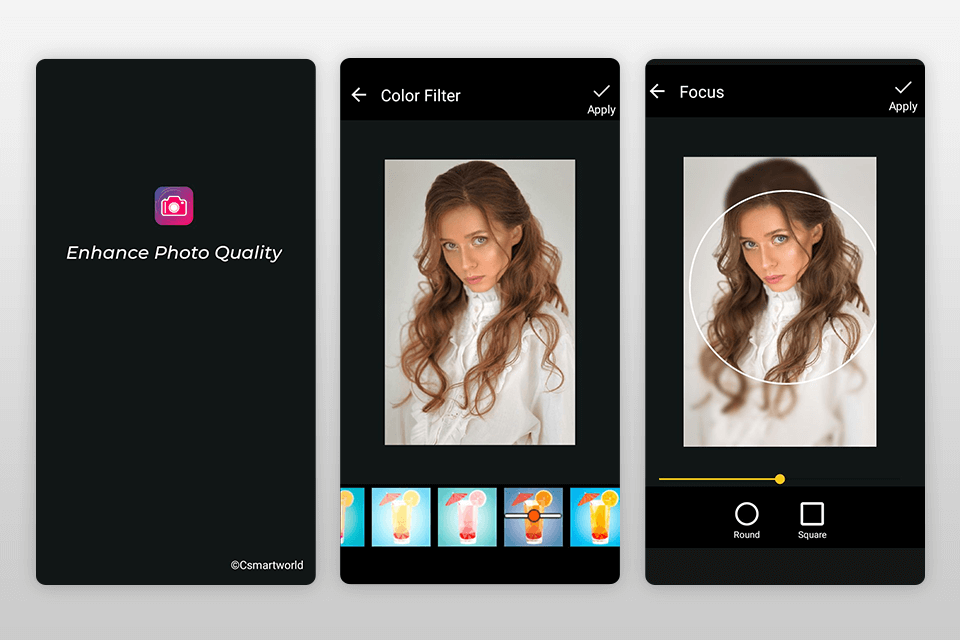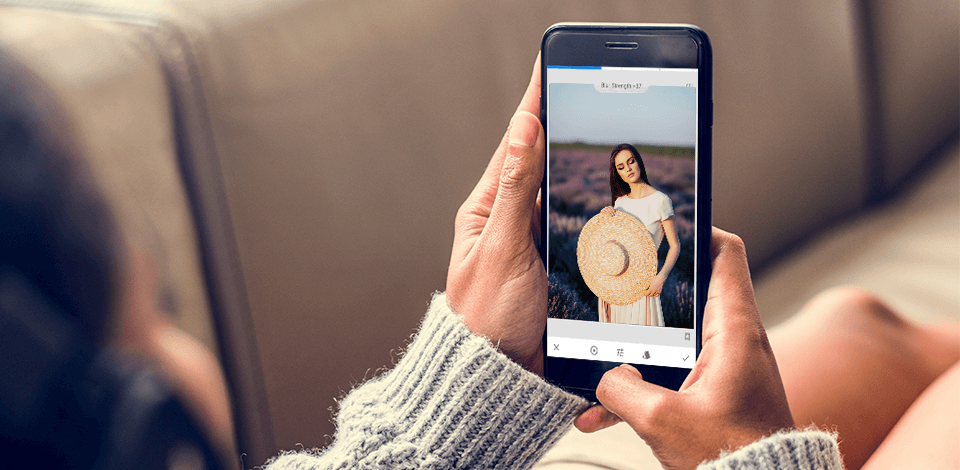
אפליקציית צילום מטושטשת היא הדרך הטובה ביותר להחליף את מצב הפורטרט בטלפון החכם שלך אם הוא בפיגור או blur photos באופן לא מציאותי עם קצוות גלויים.
אם הטלפון החכם שלך הפסיק להתמקד באובייקטים ואתה רוצה לשפר את החדות או לטשטש בכוונה את הרקע כדי למנוע השלכות שליליות - הנה כמה אפליקציות ראויות להורדה.
כל אפליקציית צילום מטושטשת ברשימה זו נבדקה עבור האפשרות להוסיף בוקה ולתקן בעיות חדות. הטובים ביותר יכולים לעבוד עם קובצי RAW ולנהל הגדרות אחרות, לשפר פורטרטים ולבצע תיקון צבע עמוק.
פְּסַק דִין: עם The Fix The Photo Editor & Retouch, אתה יכול לטשטש את הרקע ולקבל תוצאה מציאותית מבלי לבזבז זמן בלימוד תוכניות מסובכות. ריטושרים מקצועיים אינם מיישמים טכנולוגיית בינה מלאכותית ומריטושים את הרקע באופן ידני. פשוט העלה את התמונה הרצויה, רשום את ההוראות והמתן כמה שעות לתמונה מוכנה עם רקע מטושטש.
אם אתה מפקפק באיכות התמונות המוגמרות, השתמש בגרסת ניסיון בחינם. ריטושרים יטשטשו את הרקע בהתאם לדרישות שלכם, ואם תאהבו את התוצאה, תוכלו לחזור ולהזמין עיבוד של צילומים אחרים. כמו כן, ניתן להזמין ריטוש פרטני של הפנים והגוף, שיפור רקע, לבקש להסיר או להוסיף פריטים, ואפילו לשחזר תמונות פגומות.
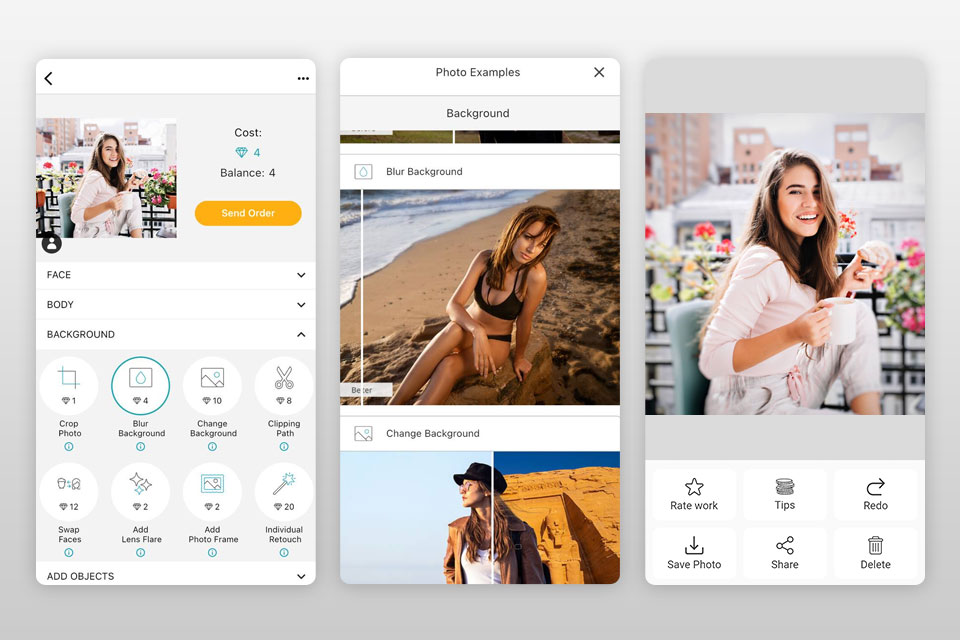
פְּסַק דִין: Snapseed היא אפליקציה חינמית לנקות תמונות מטושטשות. זה תומך JPEG ו RAW תצלומים.
כדי להגביר את החדות בתמונות, עליך לבחור "פרטים" ב"תפריט הכלים". לאחר מכן בחר בכלי "חידוד" והתאם את הערך הזזת המחוון שמאלה/ימינה; כאן, תוכל גם להתאים את הבהירות באמצעות מחוון המבנה. אתה יכול לשנות מצב או לצבוע over את החלקים המיותרים של התמונה.
Snapseed מציע גם יותר מ-40 פילטרים ייחודיים ו-29 כלים בסיסיים ומתקדמים, כמו עקומות גוון, HSL, הפחתת רעש, תיקון אוטומטי של פגמי פנים וכו'.
לאחר שסיימתם את עריכת התמונה, תוכלו לשמור תמונות ב-JPEG, RAW, PNG פורמטים, ולשלוח כהודעה פרטית או להעלות ישירות לרשת החברתית.
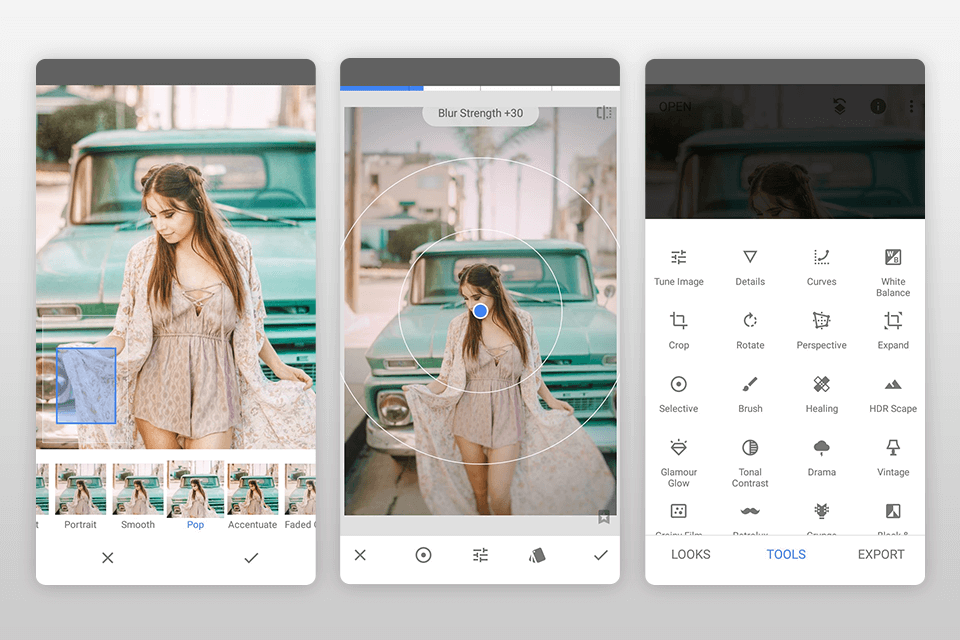
פְּסַק דִין: שילוב של פשטות ויעילות של כלים חצי אוטומטיים, BeFunky היא אפליקציה לנקות תמונות מטושטשות למתחילים. הוא מציע 2 דרכים להגביר את החדות בתמונות מטושטשות. לחץ על "ערוך" ותראה 2 פרמטרים לשיפור החדות - "חדות" ו"חדות חכמה".
לחדות חכמה יש אפקט פחות חזק בעבודה עם גווני ביניים מבלי להוסיף ניגודיות לצילום. המחוון חלק וללא מעברים פתאומיים בעוד שלא ניתן לומר את אותו הדבר על הכלי השכן.
לאחר שהתמודדתם עם המשימה הבסיסית, תוכלו לעבור להגדרות אחרות, למשל, עריכת פנים, הוספת אחד מ-32 אפקטים, שכבת טקסט, הוספת מדבקות ותוויות מצחיקות, הוספת תמונה למסגרת או יצירת קולאז'.
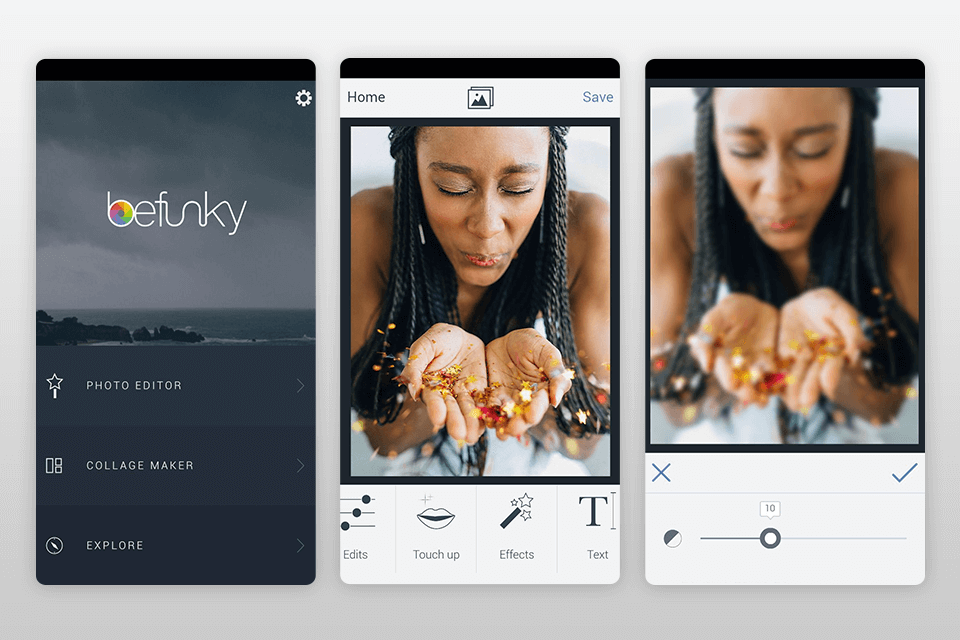
פְּסַק דִין: Lightroom לסמארטפונים הוא אחד מעשרת העורכים החזקים ביותר המציעים את התכונות לשיפור תמונות מטושטשות. כדי לעשות זאת, פתח תמונה באפליקציה, גע בכרטיסייה "אפקטים" ומצא את הפרמטר "חדות וטשטוש".
בחר בכלי "בהירות" והתאם את ערכו. לאחר מכן, השתמש בכלי "שיפור החדות" בכרטיסייה "מידע". בסופו של דבר, תוכל לחזור לאפקטים ולהחיל "Dehaze". אם לשפוט לפי שמו, הוא יסיר אובך אטמוספרי מהתמונה.
בהיותה אפליקציית תמונה מטושטשת נהדרת, Lightroom mobile היא גם האפליקציה הטובה ביותר לתיקון צבע עמוק עם אפשרות לעריכת תמונות סלקטיבית. בין הכלים הזמינים תמצאו עקומות, HSL, מברשות ריפוי, Lightroom הגדרות קבועות מראש לנייד, עורך טקסט ועוד.
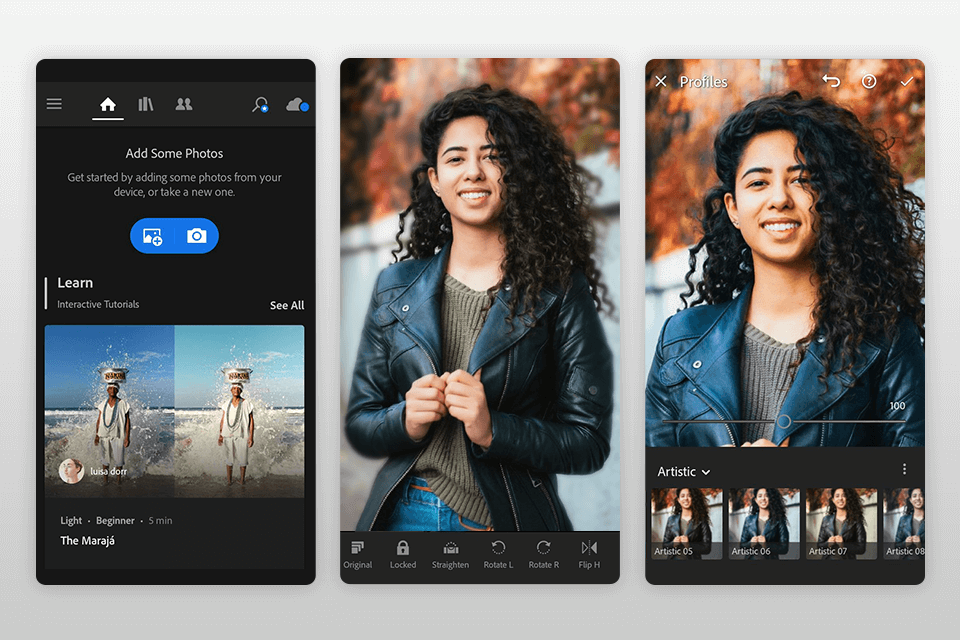
פְּסַק דִין: בניגוד לגרסת שולחן העבודה, Fotor האפליקציה לנייד מציעה גישה לכלי טשטוש ללא צורך ברישום. אתה יכול לשפר את התמונה באמצעות כלי חדות קלאסיים בהגדרות הכלליות לאחר גלילה של מחוון אחד.
עוד דרך יעילה לא פחות לתיקון טשטוש היא הכלי "מבנה". הוא מזהה מבנים מבלי לגעת בקצוות התמונה. לכלי זה יש שתי אפשרויות - פירוט והדרגה. כדי לנקות את התמונה, עליך להגביר את הפירוט.
משתמשים רשומים מקבלים גישה ל-100+ אפקטים, הגדרות חצי אוטומטיות שונות לעריכת פנים וכלים בסיסיים אחרים. בניגוד ליישומי הצילום המטושטשים שהוזכרו לעיל, Fotor לא עובד עם קובצי RAW.
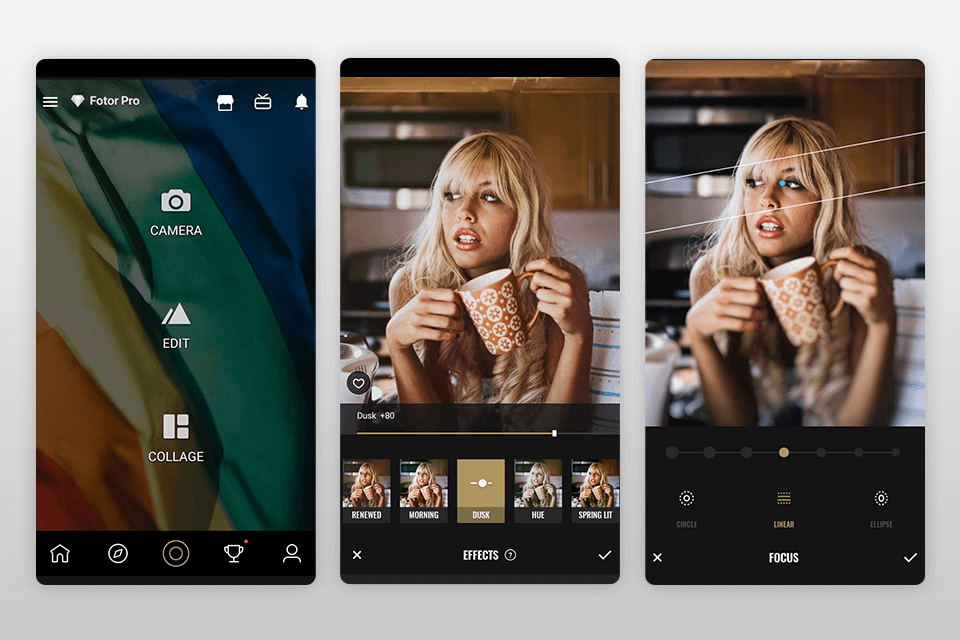
פְּסַק דִין: באמצעות Pixlr, אתה יכול לבחור בכלי "מברשת" ולצבוע עם האצבעות באותם אזורים שבהם אתה רוצה לשפר את החדות/להוסיף אפקט בוקה. יש גם כלי "חדות" קלאסי מתחת לסמל המזוודה. כוונן את המחוון מ-1 ל-100 אך היזהר מכיוון שהפיכת התמונה לחדה יותר, אתה מגדיל את הקצוות של האובייקטים.
למטרות כאלה, יש עוד מחוון אחד שנקרא "רדיוס". באמצעות אפשרות זו, תוכל לשלוט בגודל האזור החד בקצוות. שילוב ההשפעות של שני המחוונים האלה, אתה עשוי לשפר משמעותית את התמונות שלך.
למשתמשים מתקדמים יותר, אפליקציית התמונה המטושטשת Pixlr מציעה מספר כלים ואפשרויות מתקדמים, כולל תמיכה בקבצי RAW, שכבות, חשיפה כפולה, טקסט, אפקטים, עקומות, כלים אוטומטיים וכו'.
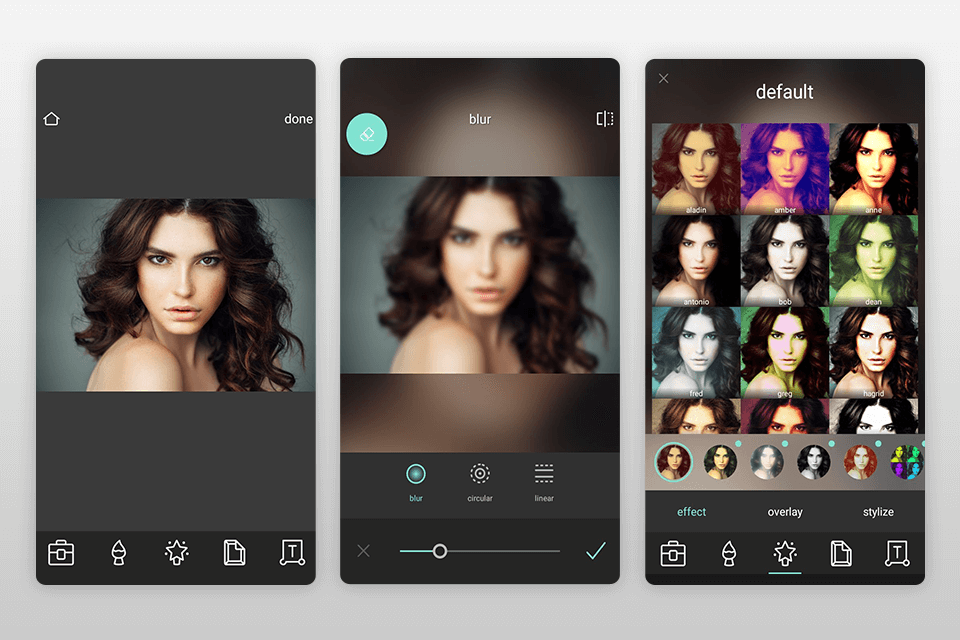
פְּסַק דִין: VSCO אפליקציית צילום מטושטשת מציעה כלים רגילים כמו "חדד" ו"בהירות". כדי למצוא אותם, פתח כרטיסייה עם כלים וגלול מעט בחלונית התחתונה.
לאחר בחירת הפרמטר "חידוד", כוונן את המחוון מ-1 ל-100. כאשר אתה מוכן, שמור את השינויים בלחיצה על סימן הביקורת וחזור על התהליך באמצעות הכלי "בהירות" כדי להחליק את הקצוות.
העורך כולל 10 הגדרות קבועות מראש בחינם של VSCO העשויות לשמש עבור קובצי RAW, וכלים לעריכת תמונות, כגון ניגודיות ורוויה כדי לגרום לתמונות שלך לצוץ. אתה יכול להשתמש בכלי גרגר ודהייה כדי להוסיף מרקם ולחקות אפקטים של סרטים אנלוגיים.
יתרה מכך, אתה עשוי להיות חבר בקהילת VSCO כדי לקבל גישה לספרייה המלאה של VSCO הקביעות המוגדרות מראש המציעות יותר מ-200 אפקטים או יותר.
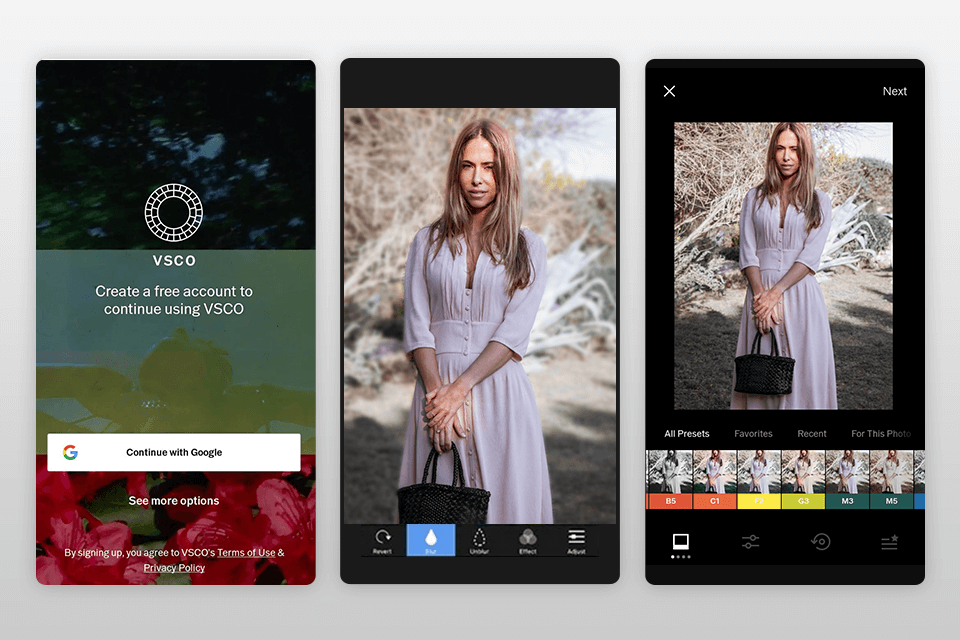
פְּסַק דִין: האפליקציה Blur Photos היא אחת האפשרויות הטובות ביותר עבור משתמשי iOS אם המטרה שלהם היא לטשטש את הרקע, הפרצופים או האובייקטים בתמונות המשקפים במדויק את קווי המתאר של מברשת הטשטוש בזכוכית המגדלת.
באמצעות המברשת כביכול, תוכל להגדיר את אזור התמונה הדרוש שברצונך לטשטש, ללחוץ עליו ולהתאים את עוצמת האפקט באמצעות סליידר.
אפליקציית תמונות מטושטשת זו מציעה גם אפשרויות כגון מסננים, כלי תיקון צבע, כולל HSL ועריכת דיוקן. האפליקציה Blur Photos מאפשרת לך לשתף את התמונות בכל האתרים החברתיים הפופולריים במספר לחיצות עכבר.
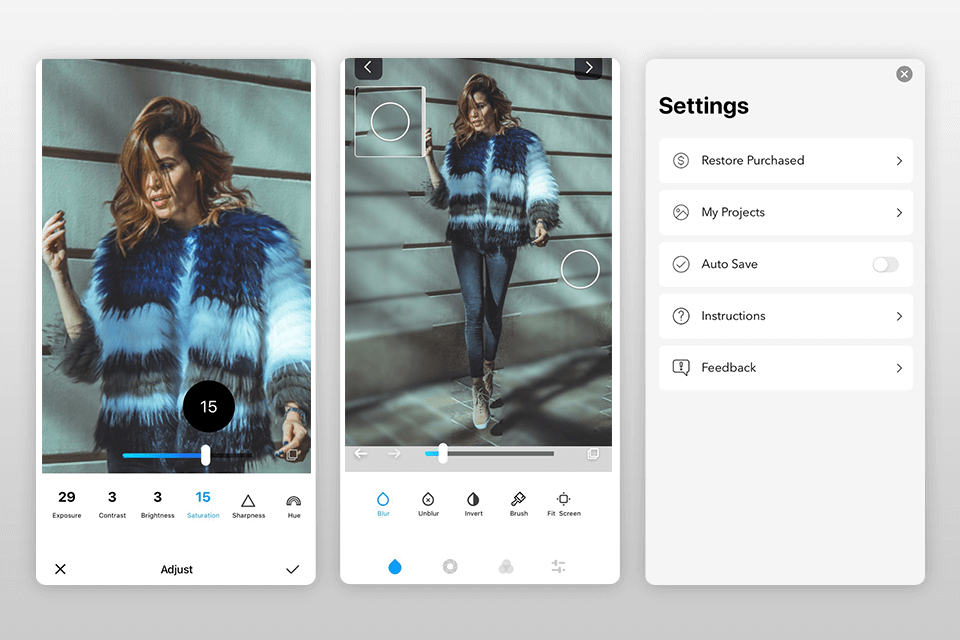
פְּסַק דִין: יישום זה הוא כלי מושלם לטשטוש חלק מסוים של התמונה או הפנים. אתה רק צריך להשתמש באצבע כדי לבחור את אזור התמונה שברצונך להפוך "דמוי פיקסל" או מטושטש, ולאחר מכן להגדיר את גודל המברשת ואת עוצמת האפקט.
באמצעות אפליקציית הצילום המטושטשת הזו, תוכלו לדמות את אפקט הבוקה, או להיפך, להפוך את התמונה לחדה יותר, באמצעות הזזת מחוון החידוד. בכנות, לא שמנו לב לתכונות מתקדמות אחרות כאן.
שים לב שאתה יכול להחיל את אפקט הבוקה רק על תמונות JPEG ולייבא תמונות מוגמרות לגלריה או לרשתות החברתיות.
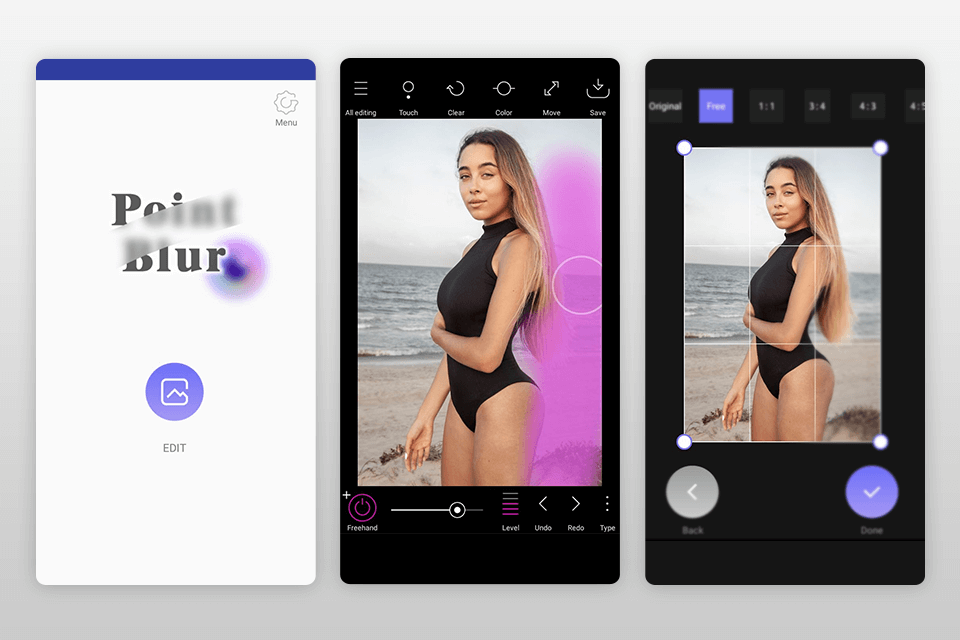
פְּסַק דִין: Fotogenic היא תוכנה חינמית עם 46 כלים למטרות עריכת תמונות שונות. זוהי אפליקציה נהדרת לטשטוש פנים בתמונות, להוסיף אפקט בוקה או לכוונן חדות ולהפוך את התמונה למפורטת יותר.
העורך מציע ממשק פשוט וכלים מעניינים שניתנים לגלילה. הסיבה לכך שהאפליקציה הזו נמצאת בסוף הרשימה היא שכמעט כל הפונקציות מוגבלות בגרסה החינמית.
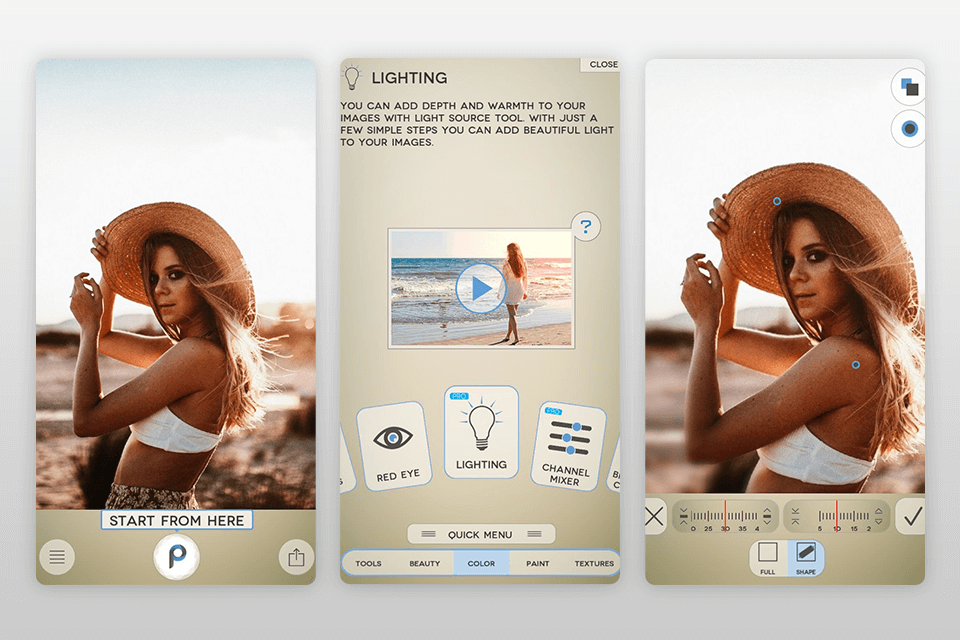
פְּסַק דִין: כדי לתקן תמונות מטושטשות, גרסת Lumii חינמית מציעה את הכלי "חדות" הממוקם במסך הראשי. אתה יכול להעצים את אפקט הבוקה עם מחוון ללא אפשרות לתקן את הקצוות. אתה יכול גם להגדיל את רמת הדגנים ולשפר את הניגודיות.
עם זאת, איננו יכולים לתת שם ל-Lumii אפליקציית צילום מטושטשת באמת מכיוון שהמשימה העיקרית של הכלי הזה היא ליצור הגדרות מראש על ידי שכבת תיקונים על התמונה. אתה יכול להוסיף פילטרים ואפקטים, שכבות ומסגרות.
אתה יכול להתאים בהירות, ניגודיות, בוהקים, חום, גוונים, חדות, חשיפה, להתאים את הקימורים, HSL ולהשתמש בכלים סלקטיביים.
ישנו גם פאנל היסטוריה המאפשר חזרה לכל פעולה וביצוע תיקונים נדרשים.
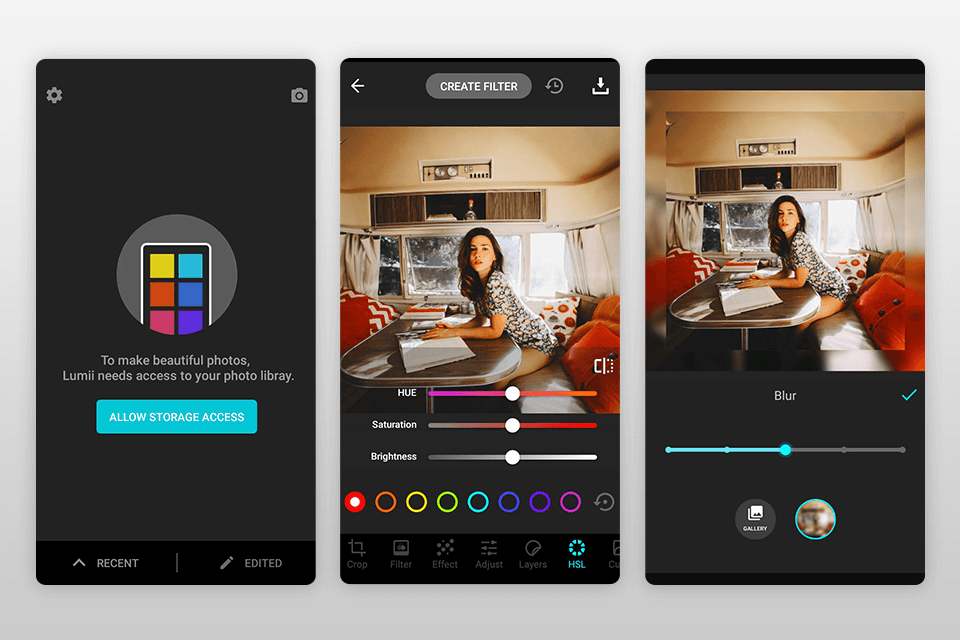
פְּסַק דִין: Lensa הוא עורך תמונות ראשון מבוסס בינה מלאכותית המציע תהליך עריכת תמונות פשוט ומרתק. ברגע שאתה פותח את התמונה הדרושה, גלול אותה מעט כדי למצוא את הכלי "חדות" וגרור את המחוון ימינה.
למרות שזו אפליקציה ראויה לנקות תמונות מטושטשות, לא תמצאו כלים כמו "מבנה" ו"בהירות"; אך במקום זאת, תוכל להתאים את הניגודיות כדי להסיר אור מיותר. הפונקציונליות הבסיסית של הכלי מכוונת להפיכת תמונות ל-over300פילטרים הדומים לתמונות אמנות עם מעברים מורכבים.
במצב עריכת תמונות, אתה עשוי למצוא מגוון רחב של כלים, כולל חשיפה, חדות, ניגודיות, בהירות וכו'.
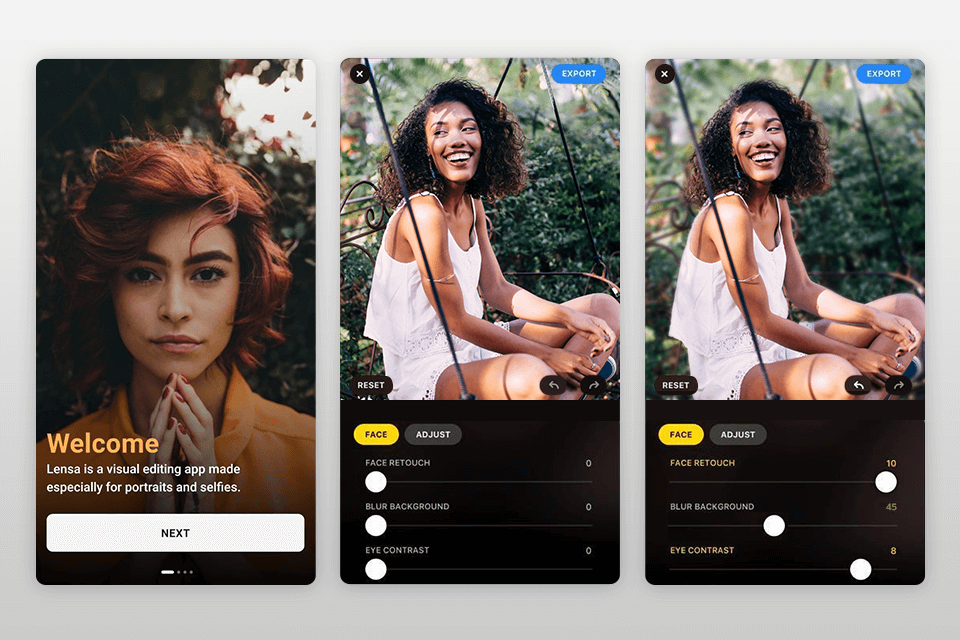
פְּסַק דִין: Enhance Photo Quality היא אפליקציה פשוטה לנקות תמונות מטושטשות. זהו כלי מהיר המציע ערכה מינימלית של פונקציות עריכה נוספות. לאחר פתיחת התמונה בתוכנית זו, אתה רואה מיד את סמל "חדות". כאשר אתה לוחץ עליו, מופיע מחוון יוצא דופן בצורת לוח שעון.
האפקט הוא ממש אינטנסיבי, אז אתה צריך להזיז לאט את הדיסק עד שתמצא נקודה נחוצה ואז ללחוץ על "החל". תוכל לצפות בתמונות "לפני ואחרי" לאחר לחיצה על הסמל "A/B".
בין הכלים הנוספים, תמצאו מספר אפקטים, אפשרות להוסיף טקסט, ויגנט וסליידרים בסיסיים נוספים להתאמת צבע.